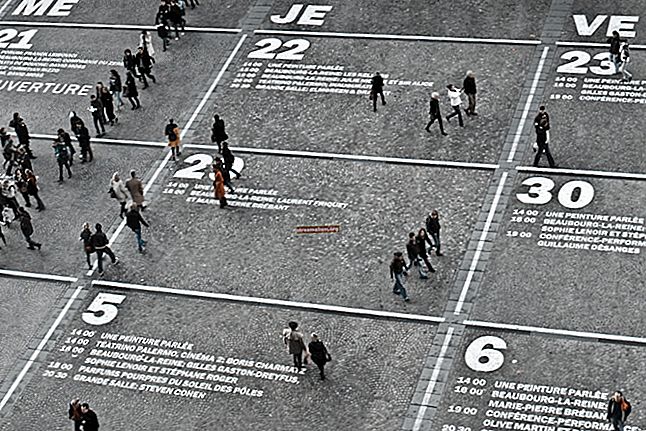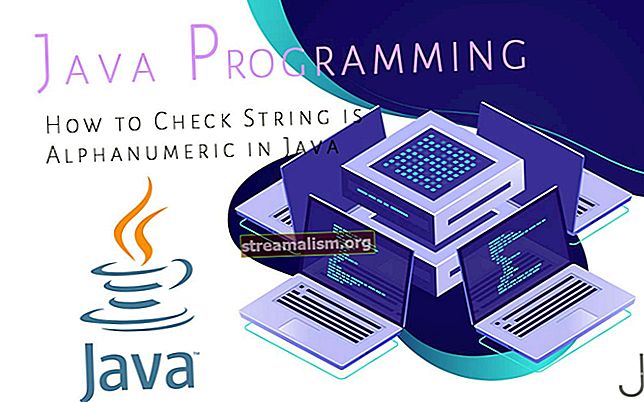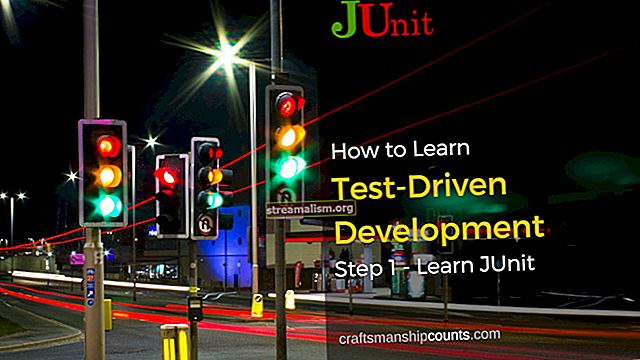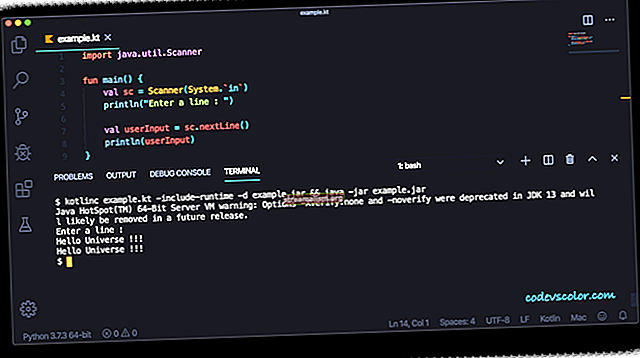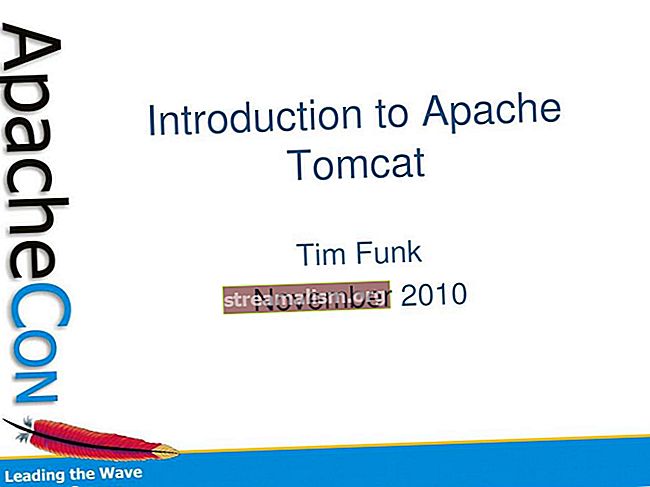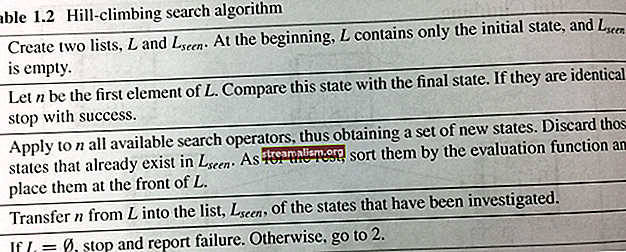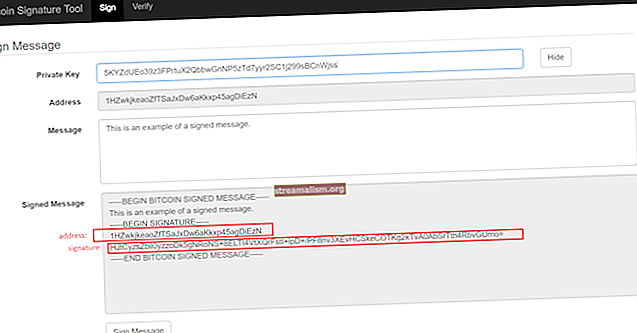מבוא לבדיקת ביצועים באמצעות JMeter
1. סקירה כללית
במאמר זה אנו נשתמש ב- Apache JMeter כדי להגדיר ולהריץ בדיקות ביצועים.
2. הגדרת JMeter
בואו להוריד את JMeter, לפתוח את הרוכסן, ללכת ל- פַּח התיקיה והפעל את קובץ ההפעלה (*.עטלף עבור Windows ו- *.sh עבור לינוקס / יוניקס).
לאחר מכן, עלינו רק להוסיף תיקיה זו למשתנה סביבת הנתיב כך שתהיה נגישה משורת הפקודה.
הגרסה היציבה ביותר בזמן כתיבת שורות אלה היא ה- 3.3 - אנו יכולים לבדוק את הגרסה החדשה ביותר כאן.
3. יצירת סקריפטים של JMeter
עַכשָׁיו בואו נכתוב את סקריפט ה- JMeter הראשון שלנו (קובץ המכיל תיאור טכני של הבדיקות שלנו).
API זה הוא יישום פשוט של SpringBoot החושף API של REST.
בואו נעדכן את תוכנית מבחן אחד ושנה תחילה את שמו ואז להוסיף a קבוצת חוטים.
א קבוצת חוטים מאפשר לנו לדעת את זרימת המשתמשים ומדמה כיצד הם מתקשרים עם האפליקציה, לחץ לחיצה ימנית על שם התסריט שלנו בממשק המשתמש ופעל לפי התפריט שנבחר:

כעת אנו עוברים לחלק התצורה של ה- קבוצת חוטים, שם אנו מציינים את מספר המשתמשים המגישים בקשות ליישום שלנו במקביל:

כאן ציינו פרמטרים כמו:
–שֵׁם: את השם שאנחנו רוצים לתת לקבוצת האשכולות
– מספר האשכולות (משתמשים): מספר המשתמשים המקבילים
– זמן הרמפה: הזמן הדרוש למעבר מ 0 למספר המשתמשים המוצהר
– ספירת לולאות: מספר חזרות
הוסף בקשת HTTP כיוון שהוא זה שנדמה כמגיע מכל אחד מ -5 המשתמשים.
בואו נמלא את המידע כדי לענות על ה- API שלנו שמתואר שם כמו בתמונה למטה:

אנו פשוט ממלאים את כתובת האתר, את היציאה ואת הנתיב הספציפי.
לאחר מכן, בואו לדמות את בקשות המשתמשים לאחר הוספת a צפה בעץ התוצאות (להשתמש הצג תוצאות בטבלה אם התוצאות הן רשימת רשומות) על ידי ביצוע התפריט "הוסף> מאזין ”.
לחץ על הלחצן הימני של החץ הירוק למעלה כדי להריץ את הבדיקה ולראות את נתוני התגובה:

אנו יכולים לראות ייצוג מפורט יותר של התגובה ב- תוצאת דגימה הכרטיסייה.
נסיים בהוספה של a קביעת משך בתוך ה בקשת HTTPלכן כל בקשה שנמשכת יותר מעשר אלפיות השנייה תיחשב כמבחן כושל:

לאחר הפעלת המבחן מחדש אנו רואים שיש משתמשים (כאן מדובר ב -3) שלא יכולים להשיג את רשימות התלמידים בפחות מעשר אלפיות השנייה:

עכשיו, בואו נשמור את הבדיקה עם התוסף .jmx בתיקיית המשאבים של ה- API.
רכיבים נוספים זמינים להגדרת תצורת קובץ הבדיקה שלנו:
- בקשת JDBC: שימושי למשלוח בקשת JDBC (שאילתת SQL) למסד נתונים, לפני השימוש בה אנו צריכים להגדיר רכיב תצורה של חיבור JDBC
- קביעת XML: בודקת שנתוני התגובה הם של מסמך XML נכון כהלכה
- קביעת גודל: טוען כי התגובה מכילה בתוכה את מספר הבתים הנכון
- Publisher JMS: לפרסום הודעות ליעד נתון (נושא / תור) בעקבות מפרט J2EE להעברת הודעות
כל הרכיבים הזמינים מפורטים במדריך למשתמש.
4. הפעל את מבחני JMeter
ישנן שתי דרכים להריץ בדיקות JMeter, אחת מהן כוללת שימוש בתוסף Maven הזמין והשנייה באפליקציית JMeter העצמאית במצב שאינו GUI.
בכל מקרה, שניהם צריכים לדעת היכן להגיע לסקריפט JMeter שהגדרנו קודם.
4.1. תוסף JMeter Maven
תוסף JMeter Mavenהוא תוסף Maven שמביא את המתקן להריץ בדיקות JMeter כחלק מהבנייה שלנו; הגרסה האחרונה שלו כרגע היא 2.6.0 התואמת ל- Apache JMeter 3.3.
בואו נוסיף את זה ל pom.xml של הפרויקט שלנו:
com.lazerycode.jmeter jmeter-maven-plugin 2.6.0 jmeter-tests jmeter $ {project.basedir} / src / main / resources $ {project.basedir} / src / main / resources לאחר מכן, אנו יכולים להריץ את כל הבדיקות שלנו לאמת או סתם אלה של JMeter עם mvn jmeter: jmeter; הנה פלט המסוף של הפקודה:

הערה: כאן ציינו את הספרייה בה ממוקמים הבדיקות שלנו בפרויקט, או ברירת המחדל ($ {project.basedir} / src / test / jmeter) ייבחר; כמו כן מוגדרת ספריית התוצאות אחרת ברירת המחדל תהיה $ {project.basedir} / target / jmeter / תוצאות.
תיעוד התוסף המלא נגיש כאן.
4.2. מצב שאינו GUI
הדרך השנייה לעשות זאת באמצעות ההפעלה JMeter, בהנחה שהיא זמינה דרך שורת הפקודה, אנו יכולים לעשות זאת:
jmeter -Jjmeter.save.saveservice.output_format = xml
-n -t src / main / resources / JMeter.jmx -l src / main / resources / JMeter.jtl
הגדרנו את XML כפורמט הפלט, הממלא את קובץ הבדיקה המדויק ואת התוצאה.
הערה: מומלץ לא להשתמש במצב GUI לבדיקת עומס, רק ליצירת בדיקות ולניפוי באגים.
5. מסקנה
במדריך מהיר זה, הקמנו את Apache JMeter באפליקציית SpringBoot שתריץ מבחני ביצועים עם תוסף Maven תוך כדי בחינה מעשית כיצד לעצב מבחן ביצועים בסיסי.
כמו תמיד, ניתן למצוא את קוד המקור של מאמר זה ב- GitHub.